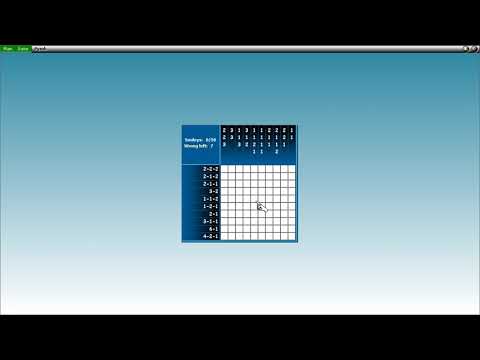A Realtek High Definition Audio Driver az egyik leggyakrabban használt hangvezérlő, amely kiváló minőségű DTS, Dolby, Surround hangot biztosít. Ez az illesztőprogram számos olyan funkcióval és funkcióval rendelkezik, mint például a hat csatornás digitális-analóg átalakító (DAC), amely teljes mértékben támogatja a 16/20/24-bites impulzuskód modulációt 5.1 csatornás hanghoz. A Realtek HD Audio Driver jellemzően az audió eszköz működőképességéhez szükséges. A vállalat egy hónappal korábban kiadta a legújabb audió meghajtókat Windows 10 kiadták, hogy lépést tartson a megváltozott asztali környezetben.
Ha telepíti ezt az illesztőprogramot a számítógépére, akkor Önnek rendelkezésére áll Realtek HD Audio Manager melynek segítségével a PC-hanggal tudsz hangolni és játszani. Ebben a kézikönyvben a Realtek HD Audio Manager portálon megismerkedhetünk a számítógép hangszóróin és mikrofonján.
Realtek HD Audio Manager
Ez a szoftver telepítve van a számítógépre a csomaggal együtt, amikor telepíti a Realtek HD Audio Driver programot. Könnyedén elindíthatja a szoftvert a tálcából, ha duplán kattint a Hangszóró ikon.

C:Program FilesRealtekAudioHDARtHDVCpl.exe
A végrehajtható fájlnév a telepített szoftver verziótól függően eltérő lehet.
Miután elindította a Realtek HD Audio Manager programot, így néz ki:

- Hangszórók
- mikrofonok
Nézzük meg őket egyenként.
1] Hangszórók fül
Ezen a lapon módosíthatja a hangszórókhoz tartozó beállításokat a számítógépen. Alatt Fő kötet szakaszban beállíthatja a rendszer hangerejét, vagy kiegyenlítheti a jobb és bal oldali hangszóró hangát az ott található csúszka segítségével. Ezenkívül a hangszórókat a némító gombbal is eltüntetheti.
Az alábbiakban láthatunk három lapot, amelyek segítségével beállíthatja a hang lejátszását a számítógépén.
Hangszóró konfiguráció
Ebben a fülön tesztelheti a PC-hez csatlakoztatott hangszóró vagy fejhallgató sztereó kimenetét. Miután rákattintott az ott található lejátszás gombra, a bal és a jobb hangsugárzó kimenetét minta audioklip lejátszásával próbálják tesztelni. Megállapíthatja, hogy vannak-e eltérések az egyes kimenetek összehasonlításával. Használhatod is Fejhallgató virtualizáció, amely fejlett feldolgozást használ a házimozi illúziójának megteremtéséhez sztereó fejhallgató használata közben. Ez nagyon hasonlít Térhangzás rendszer. Ezenkívül beállíthatja a teljes körű hangszórók használatát is.
Hang hatások
Az effekteket a hangkimenetre az ezen a lapon található funkciók használatával alkalmazhatja. A rendelkezésre álló Környezeti hatások hosszú listáját biztosítja a hangerõ kiegyenlítésével, hogy csökkentse az észlelt térfogatkülönbségeket. Számos lehetőség közül választhat a hangszóró / fejhallgató hangjának lenyűgöző környezeti hatásokkal történő fokozásához. Használhat bennszülöttet is Kiegyenlítő és Hanglejátszás funkció a hanghatás beállítása a kényelem érdekében.

Alapértelmezett formátum
A fül alatt kiválaszthatja az alapértelmezett hangminőséget a mintavételezési gyakoriság és a bitmélység tekintetében. Ha audio CD-t vagy DVD-t használ, akkor a hangformátumot használhatja CD formátum és DVD formátum opciókat.

2] Mikrofonok Tab
Ebben a részben megadhatja, hogyan működnek a mikrofonok a számítógépen. Az alábbiakban találhatók az elérhető részek a mikrofoneszközök hatásainak kiváltására:
Mikrofonhatások
Lehetőség van arra, hogy elnyomja a statikus háttérzajt, amikor bizonyos hangokat rögzít. Ezenkívül csökkentheti az első hangsugárzók által okozott akusztikus visszhangot. Ezek a funkciók segítenek a tiszta hang rögzítésében.

Alapértelmezett formátum
A Hangszórók beállításokhoz hasonlóan ezt a funkciót is használhatja az alapértelmezett hangminőség-formátum kiválasztásához.
Ezeknek a beállításoknak a módosítása az Ön igényei szerint segít a kihangosítók és mikrofonok teljes körű kihasználásában. Ezeket a beállításokat a beolvasás használatával is módosíthatja Energiagazdálkodás választási lehetőség.

Nézze meg a Realtek HD Audio Manager szolgáltatásait, és élvezze a legtöbbet.
Hangproblémák? Olvassa el a Nincs hang a Windows PC-n.
Kapcsolódó hozzászólások:
- A legjobb ingyenes szoftverfrissítések a Windows 10/8/7 verziójához
- A hangzás torzításával kapcsolatos problémák megoldása a Windows 10 rendszerben
- Videó, hang vagy hang hibaelhárítása a Skype Skype hívásokon
- Az AIMP Audio Player audio-átalakítóval, hangrögzítővel, hangrögzítővel, címke szerkesztővel rendelkezik
- Nincs audio vagy hang hiányzik a Windows 10/8/7 számítógépen